Wie man Dokumente in Papermark sortiert
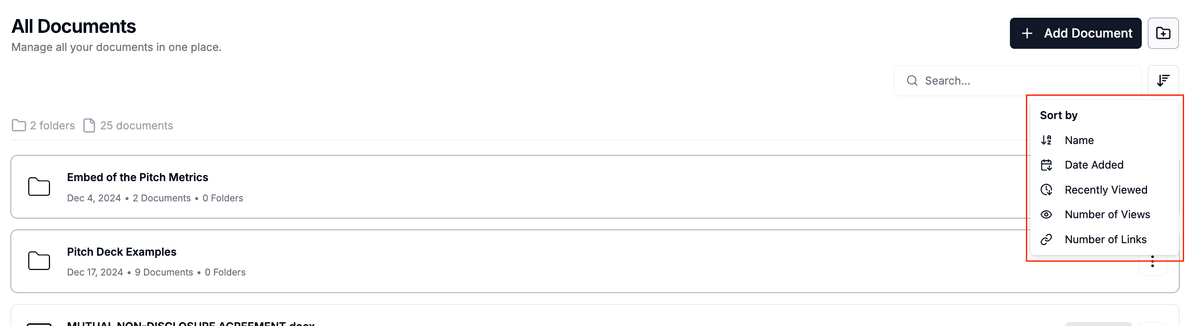
Halten Sie Ihre Dokumente organisiert, indem Sie sie genau nach Ihren Bedürfnissen sortieren. Papermark bietet verschiedene Sortieroptionen, um Ihnen zu helfen, Dateien schnell zu finden und einen übersichtlichen Arbeitsbereich zu erhalten.
Wo Sie den Sortierbutton finden
Der Sortierbutton befindet sich im oberen rechten Bereich Ihrer Dokumentenseite, neben dem Suchfeld. Er erscheint als Pfeilsymbol (↓) und zeigt Ihre aktuelle Sortiermethode an, wenn er aktiv ist.
Verfügbare Sortieroptionen
Name
Sortiert Dokumente alphabetisch nach Dateinamen (A bis Z). Perfekt, um bestimmte Dokumente zu finden, wenn Sie deren Namen kennen.
Hinzugefügt am
Ordnet Dokumente nach dem Zeitpunkt ihrer Hochladung in Papermark an, wobei die neuesten Dateien zuerst angezeigt werden. Dies ist die Standardsortiermethode.
Zuletzt angesehen
Zeigt Dokumente basierend auf dem Zeitpunkt ihres letzten Zugriffs an, wobei Ihre zuletzt geöffneten Dateien ganz oben stehen. Hilfreich, um die Arbeit an aktuellen Projekten fortzusetzen.
Anzahl der Aufrufe
Ordnet Dokumente nach der Häufigkeit ihrer Aufrufe an, wobei die beliebtesten Dateien zuerst angezeigt werden. Ideal, um Ihre am häufigsten geteilten Inhalte zu identifizieren.
Anzahl der Links
Sortiert nach der Anzahl der erstellten Freigabelinks für jedes Dokument. Nützlich, um zu verfolgen, welche Dateien am häufigsten geteilt werden.
Schritt-für-Schritt-Sortierung
- Öffnen Sie Ihre Dokumentenseite – Klicken Sie in der linken Seitenleiste auf Dokumente, um Ihre Dateiliste zu sehen.
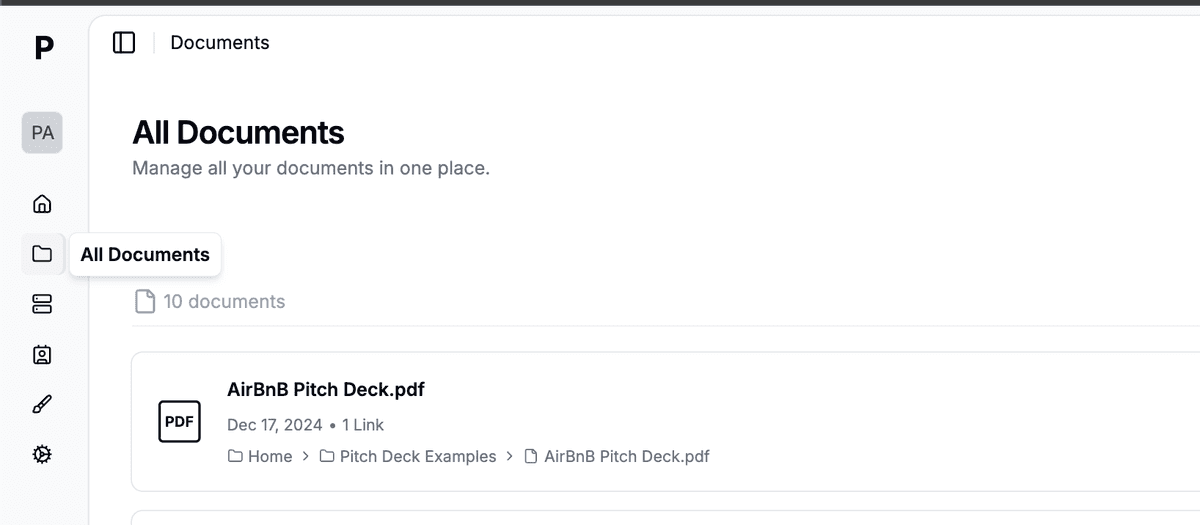
- Klicken Sie auf den Sortierbutton – Im oberen rechten Bereich neben dem Suchfeld klicken Sie auf das Sortiersymbol (nach unten zeigender Pfeil).
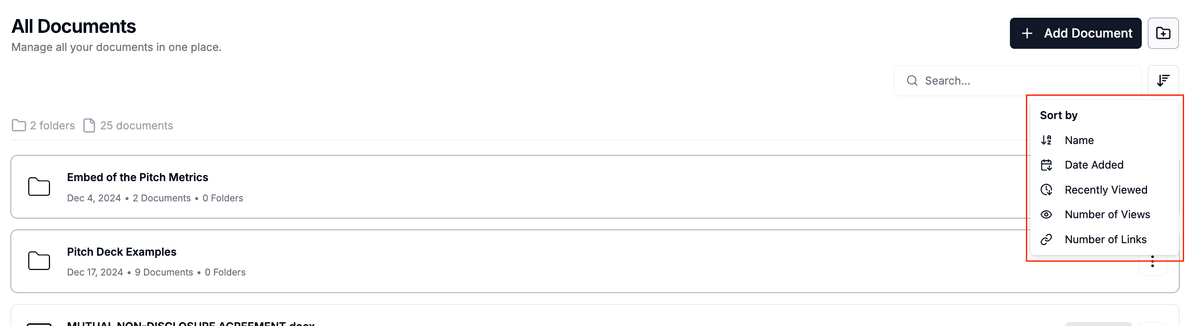
-
Wählen Sie Ihre Sortiermethode – Wählen Sie aus:
- Name (alphabetisch)
- Hinzugefügt am (neueste zuerst)
- Zuletzt angesehen (neueste zuerst)
- Anzahl der Aufrufe (höchste zuerst)
- Anzahl der Links (meistverlinkte zuerst)
-
Sortierung wird sofort angewendet – Ihre Dokumente werden sofort neu angeordnet. Die Sortierschaltfläche zeigt Ihre aktive Sortiermethode an.
-
Sortierung zurücksetzen – Um zur Standardreihenfolge zurückzukehren, klicken Sie erneut auf die Sortierschaltfläche und wählen Sie Sortierung zurücksetzen.
Die Sortiereinstellung bleibt während Ihrer Sitzung bestehen, sodass Ihre gewählte Reihenfolge aktiv bleibt, während Sie zwischen Seiten navigieren.
Tipps für eine bessere Organisation
- Verwenden Sie "Zuletzt angesehen", wenn Sie an mehreren Projekten arbeiten, um schnell auf aktuelle Dateien zuzugreifen
- Sortieren Sie nach "Name", wenn Sie ein bestimmtes Dokument alphabetisch finden müssen
- Probieren Sie "Anzahl der Aufrufe", um Ihre beliebtesten Inhalte für Präsentationen zu identifizieren
- Kombinieren Sie mit der Suche – Die Sortierung funktioniert zusammen mit der Suchfunktion für präzises Filtern